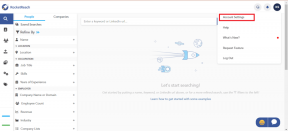Por que o RalinkLinuxClient está aparecendo no Windows 10?
Miscelânea / / June 25, 2022
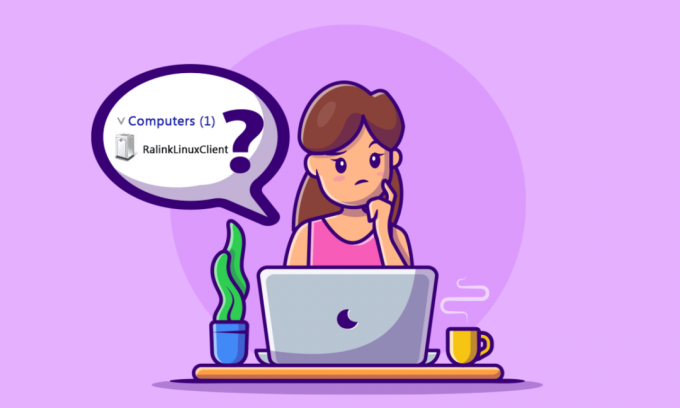
Ver algo na rede do seu PC que você não viu antes pode ser suspeito e assustador. RalinkLinuxClient é uma dessas entradas que pode forçá-lo a questionar como o Ralink se juntou à minha rede? Se você também tem essa pergunta em mente e deseja corrigir o RalinkLinuxClient aparecendo no problema do Windows 10, leia o artigo até o final. Você encontrará as respostas para sua pergunta com os métodos de trabalho para ajudá-lo a se livrar do problema em questão.

Conteúdo
- Por que o RalinkLinuxClient está aparecendo no Windows 10?
- Método 1: Alterar nome de usuário e senha da rede Wi-Fi
- Método 2: Desativar o serviço Windows Connect Now
Por que o RalinkLinuxClient está aparecendo no Windows 10?
RalinkLinuxClient é um dos mais comuns chipsets internos usados por vários roteadores com grandes empresas como Netgear, HP, D-Link, etc. E os motivos para este dispositivo aparecer na rede do seu PC são:
- Outra configuração de rede sem fio usando o mesmo intervalo de endereços do seu roteador Wi-Fi
- Roteadores com o intervalo de endereços IP padrão
- Smart TV, câmeras CCTV e outros dispositivos usando a mesma rede Wi-Fi
- Computador com várias placas de rede habilitadas
Agora, vamos nos voltar para as possíveis soluções que podem lidar com esse problema no seu PC. Leia e siga cada passo cuidadosamente em seu computador para corrigir o RalinkLinuxClient aparecendo em Windows 10 questão.
Método 1: Alterar nome de usuário e senha da rede Wi-Fi
Se você acha que o RalinkLinuxClient no seu PC é uma ameaça, você pode se livrar dele alterando o nome de usuário e a senha da sua rede Wi-Fi. Não é um método absoluto para você alterar seu nome de usuário e senha do Wi-Fi, mas o ajudará nesse processo. Em primeiro lugar, você precisará do endereço IP do seu roteador para acessar as configurações do roteador.
Observação: O layout das configurações do roteador difere para diferentes empresas e modelos de roteador. Por favor, verifique as etapas abaixo antes de fazer qualquer alteração nas configurações do seu roteador.
1. aperte o Tecla do Windows, modelo prompt de comando e clique em Executar como administrador.

2. Agora, digite ipconfig/all comando e aperte o Tecla Enter.

3. Localizar Gateway padrão da lista e copie o Morada ao lado, como mostrado abaixo.
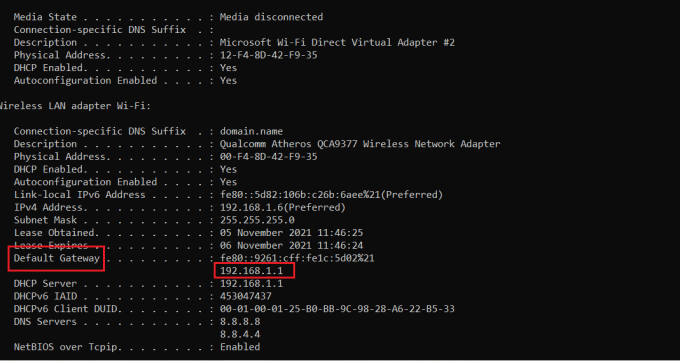
4. Em seguida, abra o navegador da área de trabalho e cole o endereço copiado no Barra de endereço e pressione Digitar chave.

5. o Página de login do seu roteador será carregado. Introduzir o Conecte-seSenha no campo indicado, como mostrado abaixo.

6. Clique em Configurações de WAN da página inicial, como mostrado.
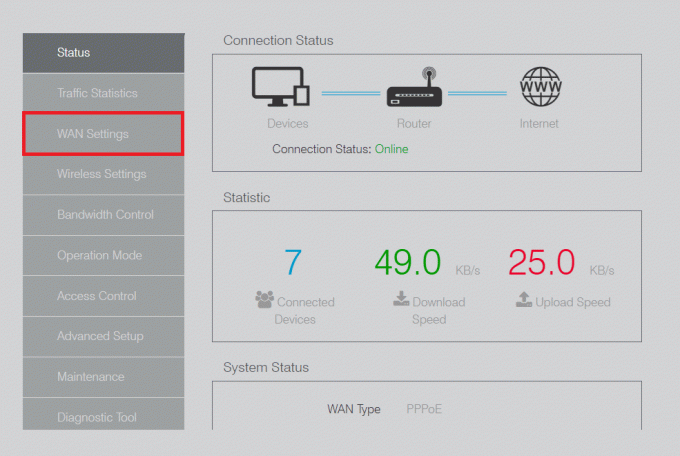
7. A partir daqui, mude o Nome de usuário e Senha campos e clique no botão Salvar opção.

Depois de alterar o nome de usuário e a senha da sua rede Wi-Fi, verifique se o problema Ralink ingressou na minha rede foi resolvido ou não.
Leia também:Falha na correção da relação de confiança entre esta estação de trabalho e o domínio primário
Método 2: Desativar o serviço Windows Connect Now
Se alterar seu nome de usuário e senha do Wi-Fi não ajudou a se livrar do RalinkLinuxClient aparecendo no erro do Windows 10, você também pode tentar desabilitar o serviço Windows Connect Now, conforme demonstrado abaixo.
1. Clique com o botão direito do mouse em Este computador atalho na área de trabalho e selecione o Gerenciar opção.
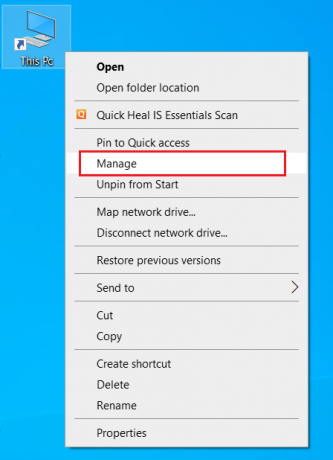
2. Clique em Sim para o Controle de conta de usuário prompt, se solicitado.
3. No Gerenciamento de Computador janela, clique no botão Serviços e aplicativos opção no painel esquerdo, conforme mostrado abaixo.

4. Agora, clique duas vezes no Serviços opção.
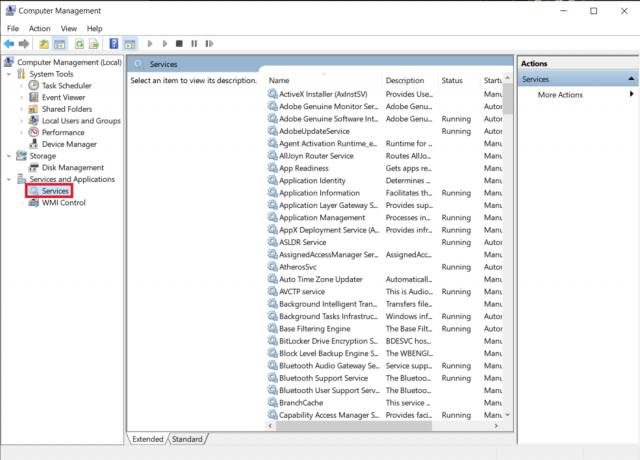
5. Role para baixo para localizar e clique duas vezes no Windows Conectar agora opção da lista. A janela Propriedades será aberta.

6. No Em geral guia, selecione o Desabilitado opção do Tipo de inicialização campo suspenso, como mostrado abaixo.
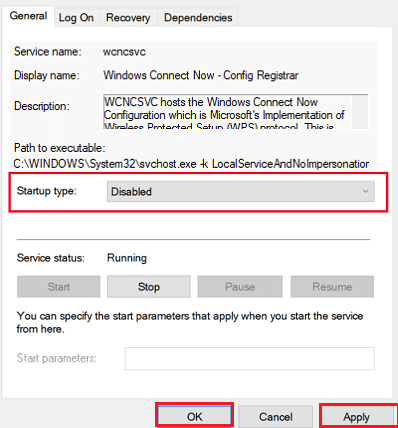
7. Clique em Aplicar > OK para salvar as alterações.
8. Por último, reinicie o computador e veja se o RalinkLinuxClient na sua rede desapareceu ou não.
Recomendado:
- Como se conectar ao roteador ou modem sem fio Frontier
- Corrigir o erro do Mozilla Firefox não pôde carregar o XPCOM no Windows 10
- Corrigir o serviço Windows Update não pôde ser interrompido
- Corrigir o PSK incorreto fornecido para o SSID de rede no Windows 10
Então, esperamos que você tenha entendido o que RalinkLinuxClient é e por que ele aparece em sua rede. Além disso, você aprendeu a removê-lo do seu PC com a ajuda de etapas detalhadas para seu auxílio. Você pode nos informar qualquer dúvida sobre este artigo ou sugestões sobre qualquer outro tópico sobre o qual deseja que façamos um artigo. Deixe-os na seção de comentários abaixo para sabermos.